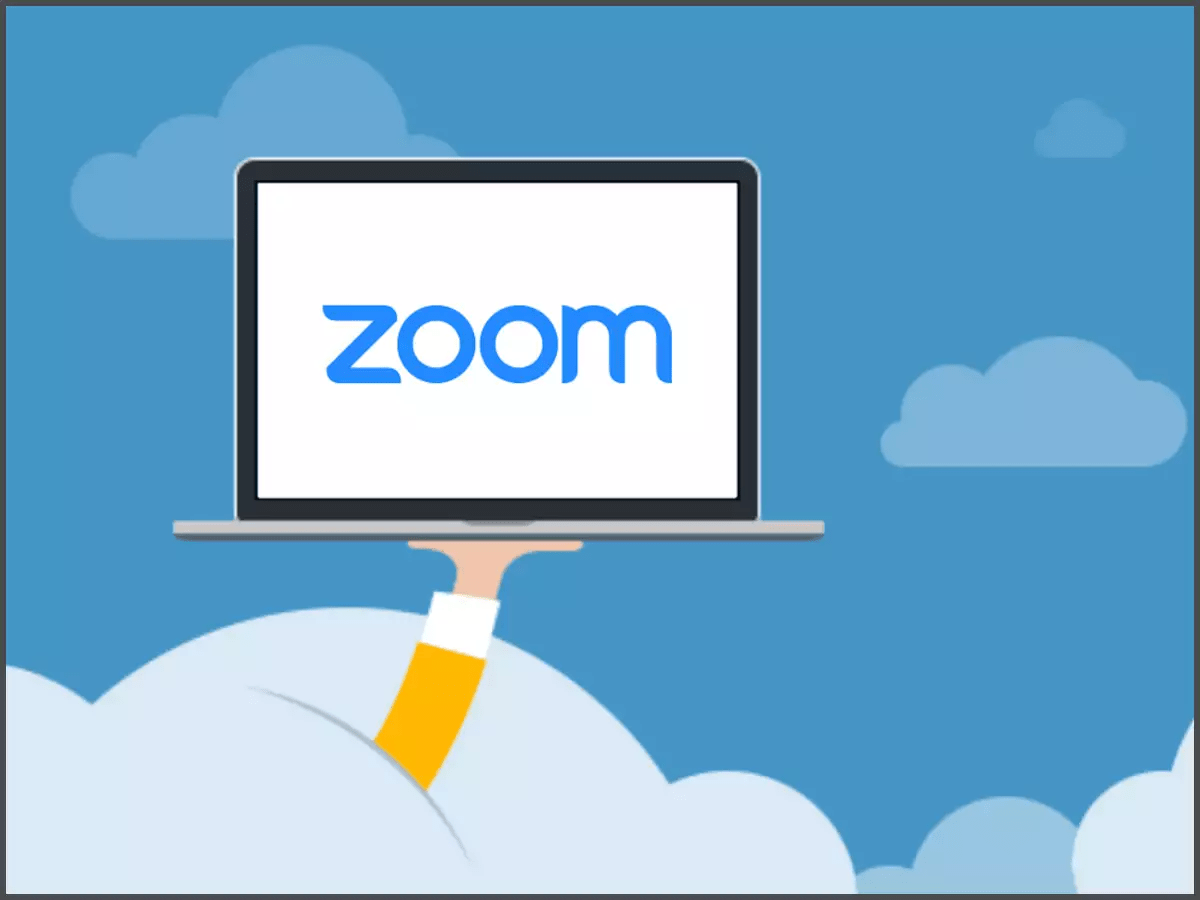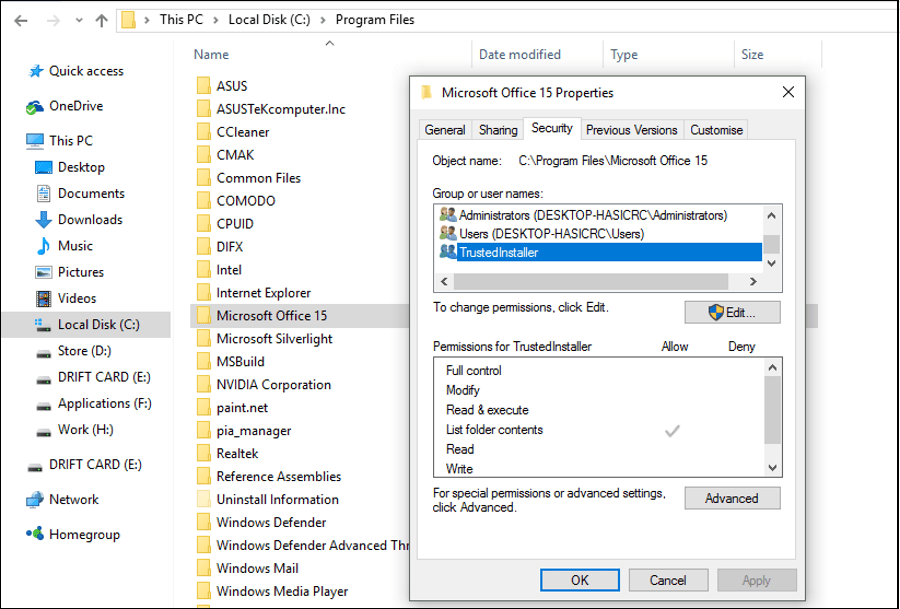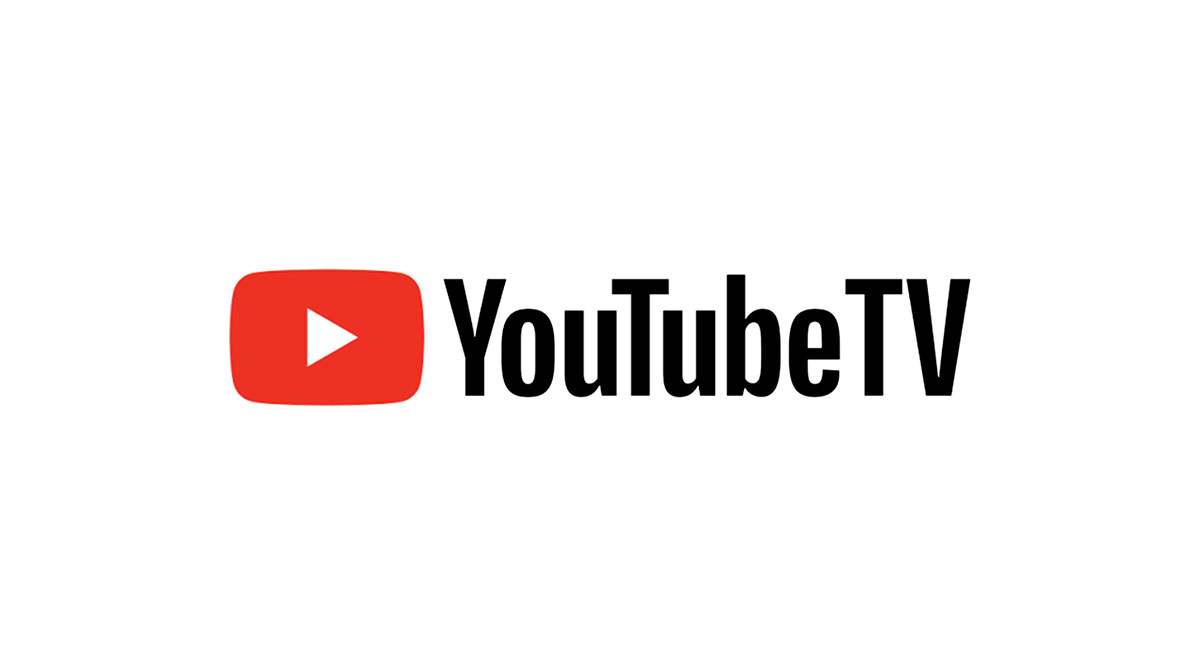Smart-TVs haben das Spiel verändert und sind heute aus vielen unserer Wohnzimmer nicht mehr wegzudenken. Sie zeigen nicht nur Fernsehen in High Definition oder Ultra HD, sondern können auch auf das Internet zugreifen, im Internet surfen, Apps wie Netflix und Hulu verwenden und einige können sogar Spiele spielen. Smart-TVs müssen, wie die meisten Smart-Geräte, auf dem neuesten Stand bleiben, worum es in diesem Tutorial geht. So aktualisieren Sie Apps auf einem LG Smart TV.

Ich zeige Ihnen auch, wie Sie Ihre TV-Firmware aktualisieren und alles so einstellen, dass es sich selbst verwaltet, damit Sie es nicht müssen.
LG nutzt die WebOS-Plattform, mit der es schnell geht, Apps zu entwickeln und auf dem neuesten Stand zu halten. Es ist eine zuverlässige Plattform, die über mehrere TV-Typen hinweg funktioniert und mit einer Vielzahl von Apps kompatibel ist. Der LG App Store ist ein Beweis dafür, wie viele Entwickler mit LG zusammenarbeiten möchten!
Um Apps auf einem LG Smart TV zu aktualisieren, möchten Sie zuerst nach neuer Firmware suchen, da Apps möglicherweise nicht richtig funktionieren, wenn sie für die neue Firmware aktualisiert werden, Sie diese jedoch noch nicht haben.

Aktualisieren Sie die Firmware auf einem LG Smart TV
Die Smart TV-Firmware wird regelmäßig veröffentlicht, um neue Funktionen hinzuzufügen, vorhandenen Code zu straffen, Fehler zu beheben oder ihn stabiler oder sicherer zu machen. Sie werden nicht so oft veröffentlicht wie beispielsweise Telefon-Firmware, sondern nach einem Zeitplan, den nur LG kennt.
Ähnlich wie beim Aktualisieren Ihres Telefons müssen Apps möglicherweise nach einem Firmware-Update aktualisiert werden. Viel hängt davon ab, was sich in der Firmware geändert hat. Wenn es sich um eine größere Änderung handelte, müssen LG-Apps wahrscheinlich aktualisiert werden, um kompatibel zu bleiben. Da sich die Apps in der Firmware befinden, ist es logisch, diese zuerst und die Apps danach zu aktualisieren.
So aktualisieren Sie die Firmware auf einem LG Smart TV:
- Notieren Sie die Modellnummer Ihres Fernsehgeräts vom Etikett auf der Rückseite oder der Bedienungsanleitung.
- Schalten Sie den Fernseher ein und verwenden Sie die Fernbedienung, um auf Home zuzugreifen.
- Navigieren Sie zu Einrichtung und Support.
- Stimmen Sie die Firmware mit dem TV-Modell ab und wählen Sie Herunterladen und installieren.
Wenn das nicht funktioniert, aber eine neuere Firmware-Version verfügbar ist, können Sie diese auf Ihren Computer herunterladen und von einem USB-Laufwerk laden.
- Rufen Sie die Support-Website von LG auf.
- Geben Sie Ihr TV-Modell in das Feld Modellnummer ein.
- Wählen Sie die Firmware-Version aus, die Sie herunterladen möchten, und wählen Sie Diese Datei herunterladen.
- Kopieren Sie diese Datei auf Ihr USB-Laufwerk, ohne Änderungen vorzunehmen.
- Stecken Sie das USB-Laufwerk in Ihren Fernseher und lassen Sie es das Laufwerk erkennen.
- Navigieren Sie mit der Fernbedienung zu Setup und Support.
- Wählen Sie aus Datei installieren und richten Sie das Fernsehgerät auf das USB-Laufwerk.
- Lassen Sie den Fernseher aktualisieren.
Das Lesen vom USB dauert einige Minuten, aber Ihr Fernseher sollte die neue Firmware installieren, einige Male neu starten und dann mit der neuen Installation laden.

Apps auf einem LG Smart TV aktualisieren
Jetzt ist Ihre Firmware auf dem neuesten Stand, Sie können Ihre Apps sicher aktualisieren. Dazu müssen Sie den LG Content Store laden. Wenn Sie einen neueren Smart-TV verwenden, sollten die Apps automatisch aktualisiert werden und Sie müssen nichts tun.
Wenn die Apps nicht aktualisiert werden, öffnen Sie jede, um eine Überprüfung durchzuführen, und Sie sehen möglicherweise eine Update-Benachrichtigung.
LG Smart-TV-Apps kümmern sich in der Regel um sich selbst. Sie aktualisieren sich selbst und erkennen automatisch eine Firmware-Änderung, sobald Sie das Fernsehgerät selbst aktualisieren. Es ist ein sehr einfaches System, das nur minimale Verwaltung erfordert. Es kann vorkommen, dass eine App nicht aktualisiert wird, aber Sie müssen sie dann nur noch deinstallieren und erneut installieren.
Automatische Updates auf einem LG Smart TV einrichten
Auf dem LG Smart TV meiner Eltern, den ich für dieses Tutorial verwende, waren bereits automatische Updates aktiviert, aber ich weiß, dass dies nicht immer der Fall ist. Wenn Sie es so einrichten müssen, dass es auf sich selbst aufpasst, was Sie sollten, gehen Sie wie folgt vor.
- Schalten Sie den Fernseher ein und wählen Sie Home auf der Fernbedienung.
- Wählen Sie Einstellungen und Alle Einstellungen.
- Wählen Sie Allgemein und Über diesen Fernseher.
- Aktivieren Sie das Kontrollkästchen neben Automatische Updates zulassen.
- Sie können nach Updates suchen, während Sie dort sind, wenn Sie nicht gerade alles mit diesem Tutorial aktualisiert haben.
Sobald Sie automatische Updates eingerichtet haben, verwaltet sich der Fernseher selbst. Jedes Mal, wenn Sie es einschalten und eine drahtlose Verbindung besteht, wird nach Firmware- und App-Updates gesucht. Jetzt müssen Sie nichts mehr tun, um es auf dem neuesten Stand zu halten!